Inhalt x
- Erste Schritte mit Airtable
- Airtable Automatisierungen
- Airtable Bases
- Airtable Beta-Versionen
- Zusammenarbeit in Airtable
- Support für Airtable Enterprise
- Allgemeine Informationen
- External badging in Airtable
- Creating and using Airtable components
- Ask an Expert beta overview
- Data residency at Airtable
- Airtable Benutzergruppen Übersicht
- Airtable Enterprise-API
- Creating and managing data retention policies in Airtable
- eDiscovery APIs in Airtable
- Auf Prüfprotokolle in Airtable Enterprise zugreifen
- Jira Server / Data Center für die Verbindung mit Airtable einrichten
- Enterprise Admin Panel
- Übersicht des Enterprise Admin Panel
- Benutzer*innen – Admin Panel für Airtable Enterprise
- Benutzerdetails – Admin Panel für Airtable Enterprise
- Gruppen – Admin Panel für Airtable Enterprise
- Workspaces – Admin Panel für Airtable Enterprise
- Bases – Admin Panel für Airtable Enterprise
- Interfaces – Admin Panel für Airtable Enterprise
- Data sets - Airtable admin panel
- Managed apps - Airtable admin panel
- Components - Airtable admin panel
- Einstellungen– Admin Panel für Airtable Enterprise | Airtable Support
- Enterprise-Anleitungen
- Enterprise-Admins im Admin Panel verwalten
- Organisationen verwenden
- Organizational branding for apps in Airtable
- Main template
- Enterprise Hub : Org unit assignment with user groups
- Enterprise-Benutzer*innen deaktivieren und reaktivieren
- Benutzerzugriff auf Workspaces und Bases verwalten
- Main template
- Custom terms of use
- Enterprise-SSO
- Allgemeine Informationen
- Airtable Erweiterungen
- Airtable Felder
- Integration in Airtable
- Airtable Interface-Designer
- Lernen und Ressourcen
- Verwaltung von Airtable
- Airtable Richtlinie
- Airtable Datensätze
- Airtable Sync
- Airtable Ansichten
- Drucken
- Teilen
- DunkelHell
- pdf
Inhalt
Benutzerdetails – Admin Panel für Airtable Enterprise
- Aktualisiert am 31 Jul 2023
- 1 Minute zum Lesen
- Drucken
- Teilen
- DunkelHell
- pdf
Artikel-Zusammenfassung
Fanden Sie diese Zusammenfassung hilfreich?
Vielen Dank für Ihr Feedback
Übersicht
Auf der Seite mit den Benutzerdetails im Admin Panel können Airtable Admins Benutzer*innen überprüfen, um sich über ihre Arbeit, Berechtigungen, Integrationen und mehr zu informieren.
Im Admin Panel auf die Seite „Benutzer*innen“ zugreifen
So greifen Sie auf die Seite mit den Benutzerdetails im Admin Panel zu:
- Rufen Sie Ihre Airtable Startseite auf.
- Klicken Sie in der oberen rechten Ecke auf Konto und wählen Sie Admin aus.
- Gehen Sie auf das Menü, das links auf der Seite angezeigt wird, und wählen Sie Benutzer*innen aus.
.jpg)
Auf der Seite „Benutzer*innen“ haben Admins folgende Möglichkeiten:
- Admin-Zugriff gewähren und entziehen
- Benutzer*innen einladen, Einladungen erneut senden, ausstehende Einladungen stornieren und CSV-Dateien mit Benutzerdaten herunterladen
- Dienstkonten verwalten, erstellen und löschen
- Benutzer*innen nach Name, E-Mail-Adresse oder ID suchen
- Benutzer*innen nach Name, zuletzt aktiv, Erstellungsdatum sortieren
Einzelne Benutzer*innen überprüfen
Gehen Sie wie folgt vor, um die Detailseite von einzelnen Benutzer*innen im Admin Panel zu überprüfen:
- Rufen Sie Ihre Airtable Startseite auf.
- Klicken Sie in der oberen rechten Ecke auf Konto und wählen Sie Admin aus.
- Wählen Sie im Menü auf der linken Seite die Option Benutzer*innen und klicken Sie auf den Namen des*der gewünschten Benutzer*in.
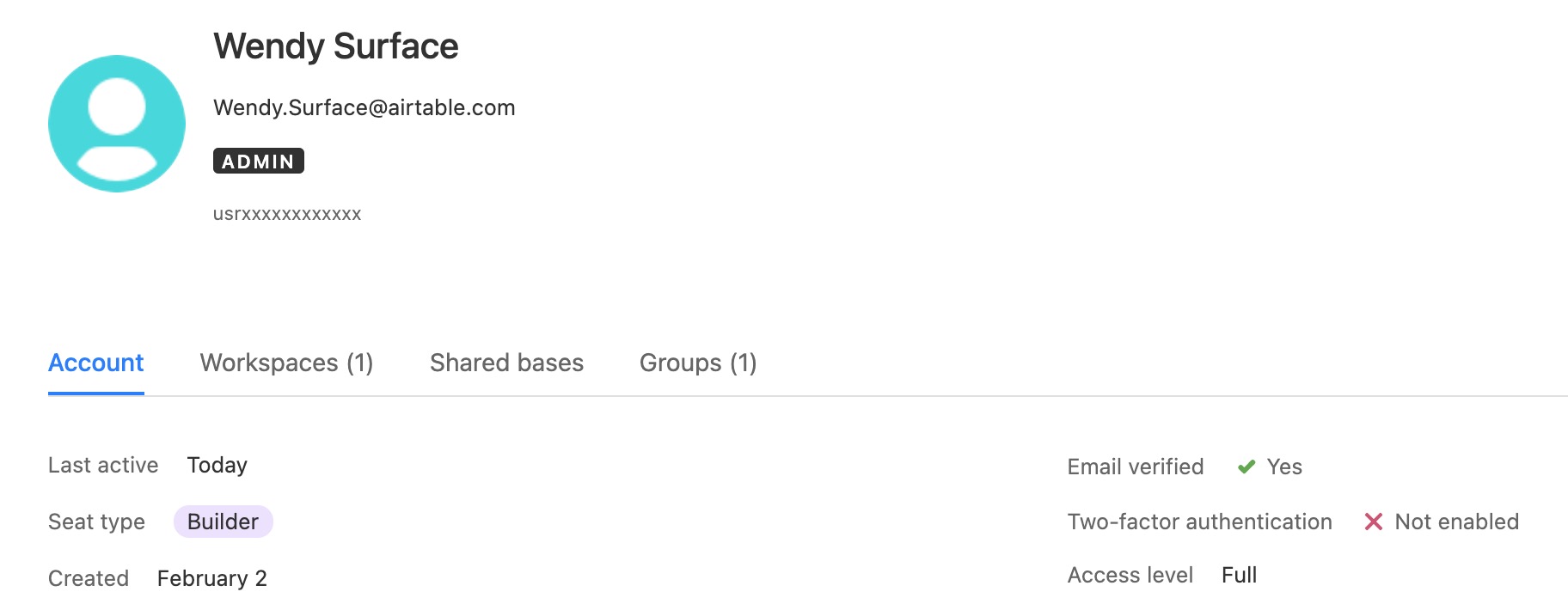
Im Profil von einzelnen Benutzer*innen haben Admins die Möglichkeit:
- die Kontodetails von verwalteten Benutzer*innen zu überprüfen
- Benutzer*innen abzumelden oder zu deaktivieren
- die Workspaces der Benutzer*innen zu überprüfen
- neue Benutzer*innen zu Workspaces, Bases und Interfaces hinzuzufügen
- persönliche Zugangstoken der Benutzer*innen zu löschen
- Drittanbieter-Integrationen für Benutzer*innen zu verwalten
- den Admin-Zugriff zu entziehen
CSV-Dateien mit Benutzerdaten
Hinweis
Aus Airtable heruntergeladene CSV-Dateien können mit jeder unterstützten Anwendung sowohl verwendet als auch in eine Airtable Base importiert werden.
Neben der Möglichkeit, die Daten verwalteter Benutzer*innen zu sortieren und nach ihnen zu suchen, können Admins auch eine CSV-Datei herunterladen, die folgende Datenspalten enthält:
- Namen der Benutzer*innen
- Per ID eingeladen
- Per Vor- und Nachname eingeladen
- Per E-Mail eingeladen
- Wann zuletzt eingeladen (UTC)
War dieser Artikel hilfreich?
Vielen Dank für Ihr Feedback! Unser Team wird sich bei Ihnen melden
Wie können wir diesen Artikel verbessern?
Ihr Feedback
Kommentar
Kommentar (Wahlfrei)
Zeichenbegrenzung : 500
Bitte geben Sie Ihren Kommentar ein
E-Mail (Wahlfrei)
E-Mail
Bitte geben Sie eine gültige E-Mail-Adresse ein

